| 技术交流 让 FreeBSD 为您服务 (一) | |||
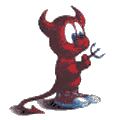 |
在我刚接触 UNIX 的时候遇到很多困难,茫然不知所措, 以后我与另几个新接触的朋友谈起,他们更有同感。 FreeBSD 是一著名的免费 UNIX 操作平台,特性优异,尤其适合 做服务器使用,我目前用它架设的小主机放在床头下,每日全天 开机,几个月来没有遇到一点麻烦,显示器也拔了,键盘斜插在 机后,比起我的 NT 主机要省事多了。在这台主机上我安装了 Apache 的 WWW 服务器,一款 MUD ,和一个 Orcale 的数据 库,我越来越觉得 FreeBSD 是个好东西! 目前世界上有很多著名网点使用 FreeBSD 做平台。它眼下的版 本是: FreeBSD 2.2.6 |
||
|
那如何得到它呢?很简单,一是去买光盘,正版也不过百十元。 二是在网上免费下载,在国内速度较快的地方就是网易的 FTP: ftp://ftp.nease.net/pub/unix/FreeBSD/ 如果不包括 X-Windows 大概有八十多兆,再如果您是初学,可 只下载它的 BIN 目录下的文件,选择最小安装,就足够你玩一 阵了。 |
|||
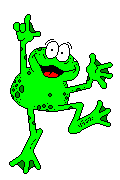 |
安装: 首先你要准备一台机器,486,八兆以上的内存就能行了, 但我认为这只能作为学习用,我目前的配置是 P166 ,64M 网络全部加载,十几个人玩 MUD ,十几个人 WWW 和 FTP 工作一直很稳定,也不感到拥挤。 硬盘,我看至少要在五百兆以上,我目前的配置是 2.2G , 用 LBA 模式, IDE 接口。 其他如显示卡等如您是初装,最好选最普通的如 S3 765 , NE-2000 兼容网卡等。 FreeBSD 的安装方法有多种,我先是在 DOS 上安装,后来改用 FTP ,因为用 DOS 安装要划出 C 盘 100 ~ 200 兆,以后这 空间就没用了,我觉得是个浪费,但如果你要与 DOS 应用程序 或 Windows 共存,那是另外一回事儿了。 下面是我实际在 DOS 上的安装步骤,不再罗嗦。 fdisk 出 C 盘,format 后建一子目录 C:\FreeBSD 再把下载来的文 件拷贝到目录里,C 盘如果不做它用可划出 200 兆,最小安装划 50 兆就够了, 制作启动盘,这是必须的。 你先要下载这个工具文件 fdimage.exe , 再把 FreeBSD\floppies\ 下的一个 boot.flp 文件同放在 DOS 下一个 目录里, A 驱里插一片盘,键入: fdimage boot.flp a: 回车; 片刻之后,这片启动盘就做好了。 一切就绪后,用这片启动盘起动计算机; 屏幕上出现 boot: 时键入 -cv 回车; 进入 Kernel configuration Menu 后,选 ..... visual mode , 进入 Active/Inactive 后,在 Active 窗口只保留你机器上现有的硬 件设备,其余的要全部手工移到 Inactive 窗口。 不单要保证你留在 Active 窗口里的设备驱动右侧的中断、地址与 你机器现况相符, 还要确认保留的设备之间无冲突! 这需要你事先了解好你的机器。所需动作界面都有明显提示。 接下就进入到 Install 界面,我喜欢先在这里把自己网络信息告 诉它; 选 configure/Networking/[ ] Interface 按空格键 /ed .. 再按空格键 就到了网络配置菜单; Host: /填你这台主机名,Doman: /填你的域名 Gateway: (空) NameServer: (空) Ip Address: 192.168.0.100 /可根据你现有网络情况填。 Netmask: 255.255.255.0 Extra... (空) 逐级按返回,退回到 Install 界面,选 Custom 回车; 再选第二项: Partition (分区) 这里的功能与 DOS 的 fdisk 一样, 选除你那 200 兆以外的全部剩余空间即可。 按 Q 退出,自动进入启动管理选项,选 [ ] Boot Mqr 可在启动 时出现一管理菜单,我一般都选 [ X ] Stan ... 第三项,Label (分区片) 在这里要对硬盘所分区域建片,一般要建如下四个片: / 100兆 SWAP 128兆 /var 100兆 /usr 余下的全部 我喜欢把/home 单独从/usr 里分出来另建便于管理, 总之,根据你硬盘的大小,和安装规模自己掌握吧。 建好后按 Q 推出 第四项,Distributions (安装规模) 我一般都选全部 (All),初装也可选最小安装。 按空格键进入 DES 选项,选 YES 后,再出现的五个选项 [ X ] [ X ] [ X ] [ X ] [ X ] 全部都选上。 第五项,Media (安装媒体) 选 DOS 第六项,Commit (执行安装) 安装开始后,硬盘要复制大量文件,根据机器快慢耗时30分钟 左右,期间可按下 ALT+F2 键查看复制情况。 全部文件复制后,又重新回到 Install 界面,询问是否还要 进行设置,拿出软驱里的安装盘,一路 Pass 后,机器会自动 从C盘重新启动。 火红的太阳从东方升起,您安装成功了! 首次登录无 Password ,键入 root 回车即可享用您的 UNIX 了。 |
||
| ------------- | |||
| 九八年六月 荣贵 | |||
 |
|||
 |
|||